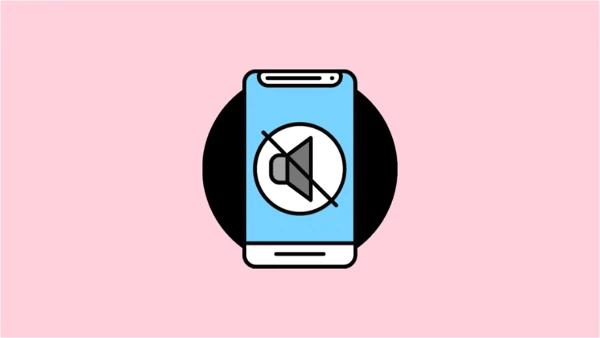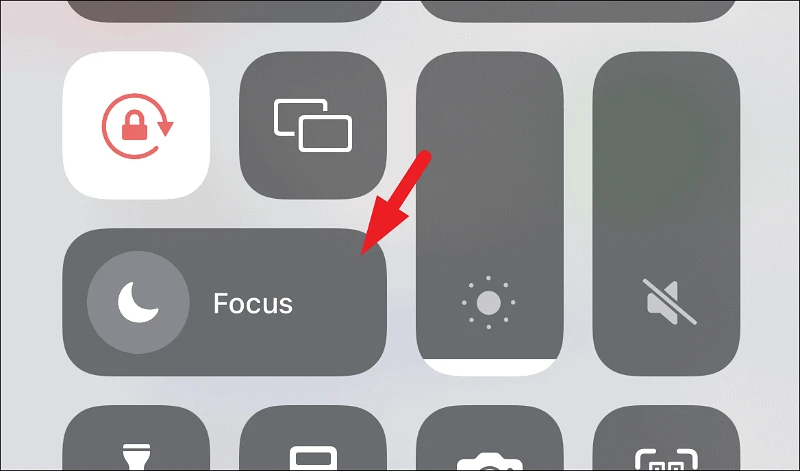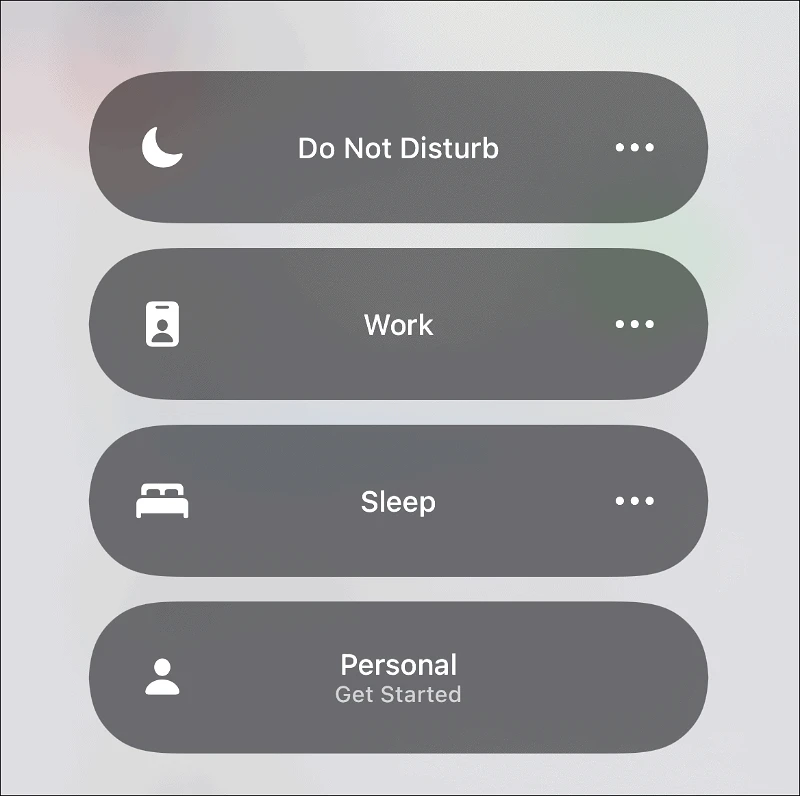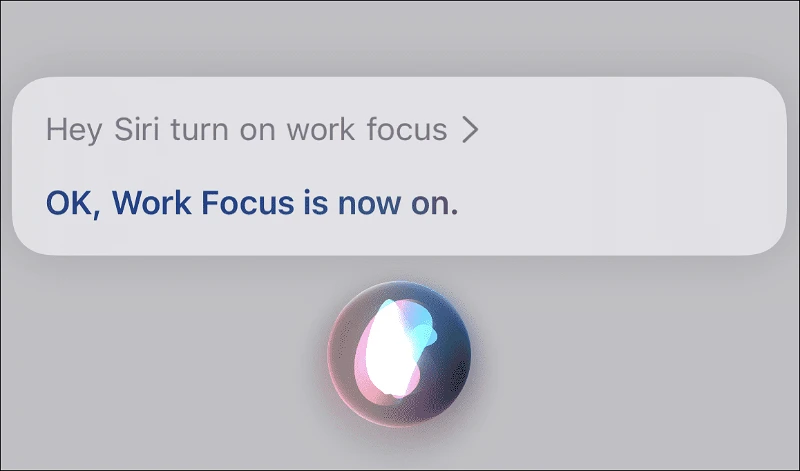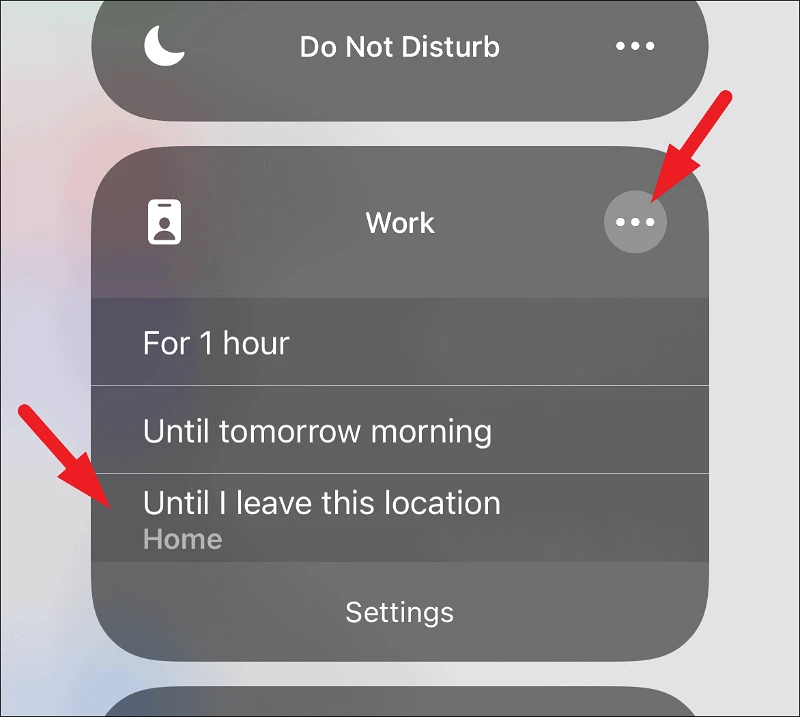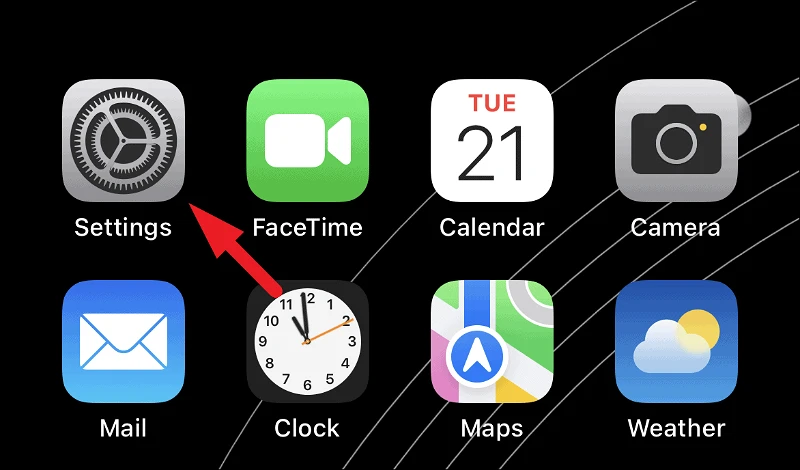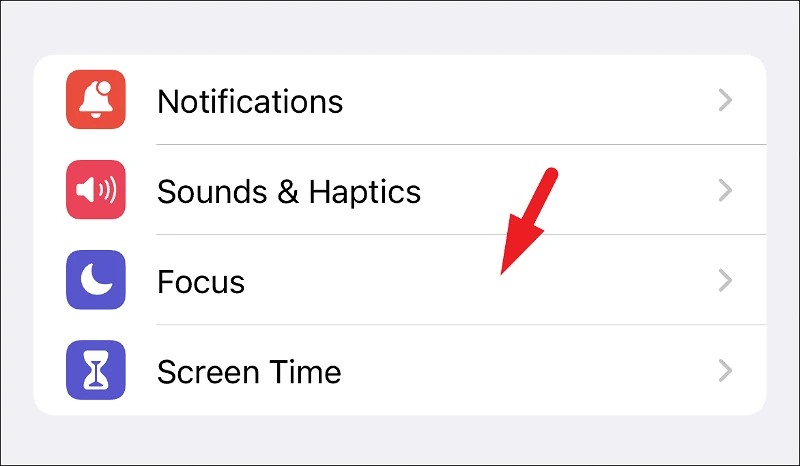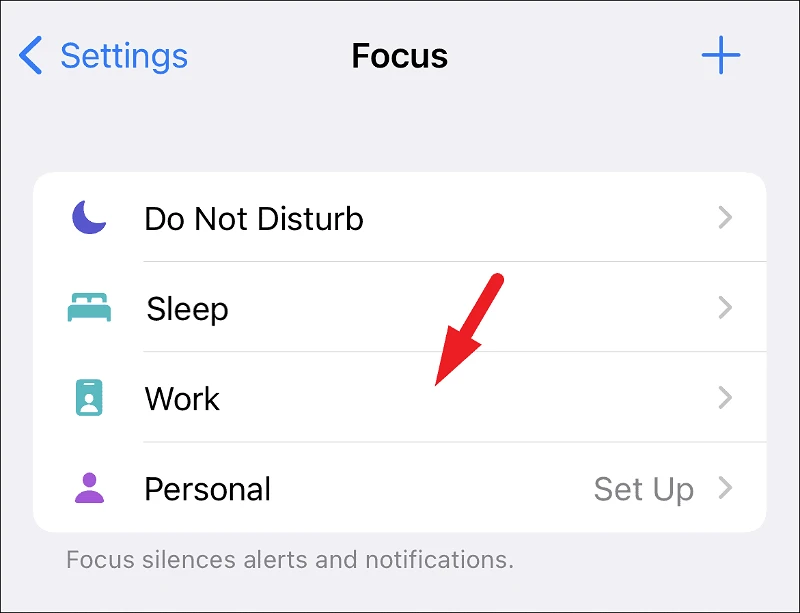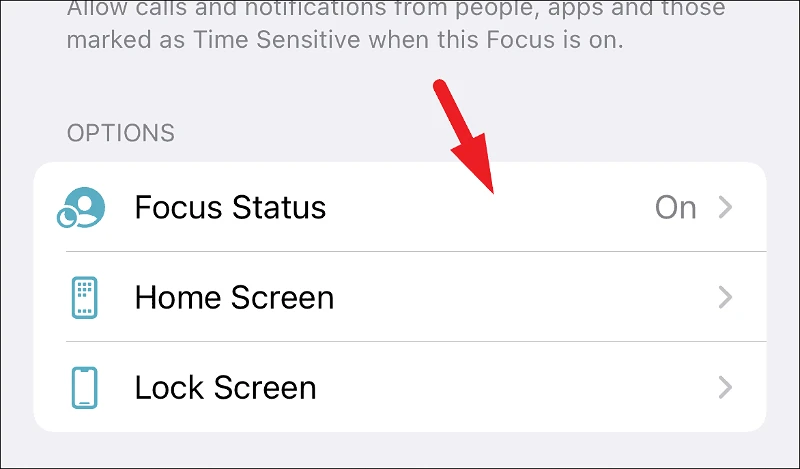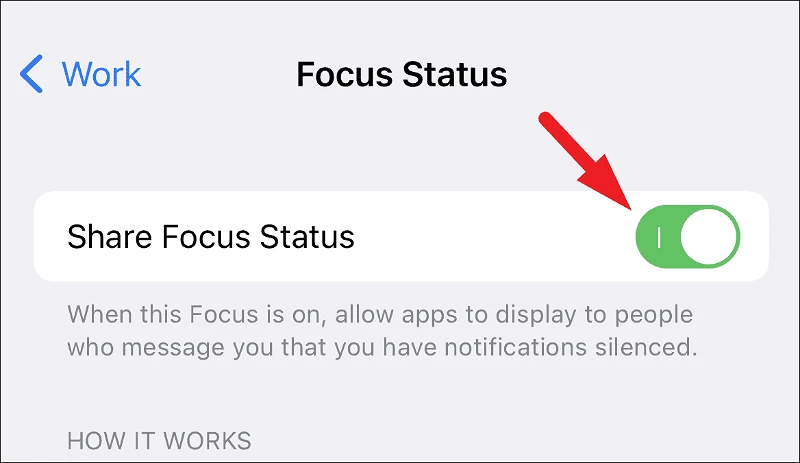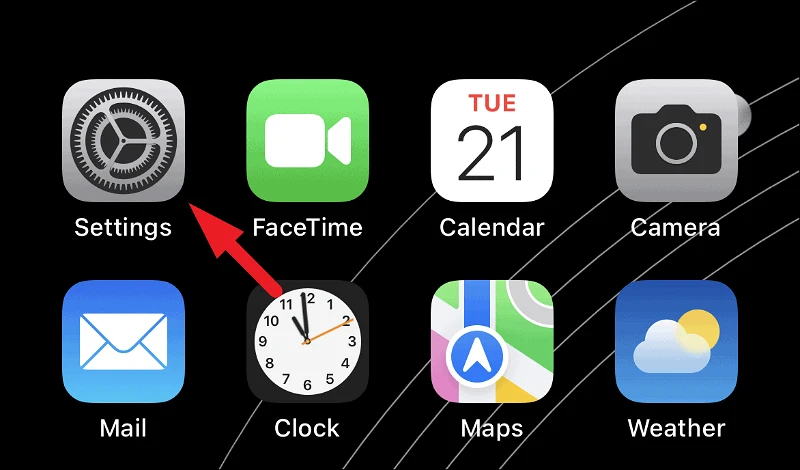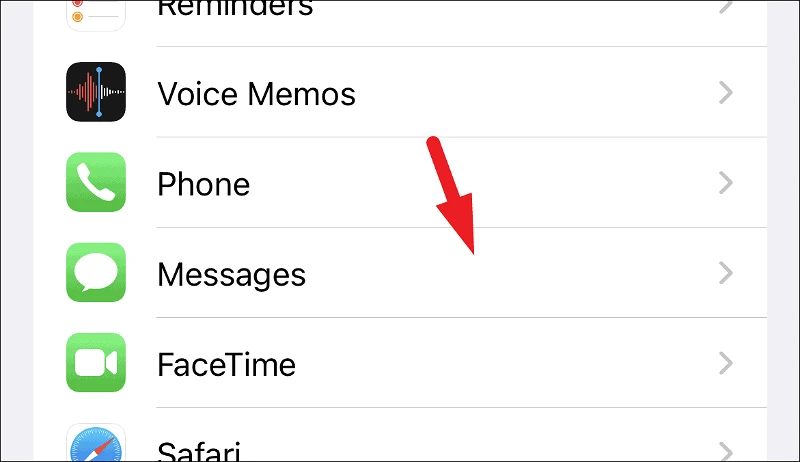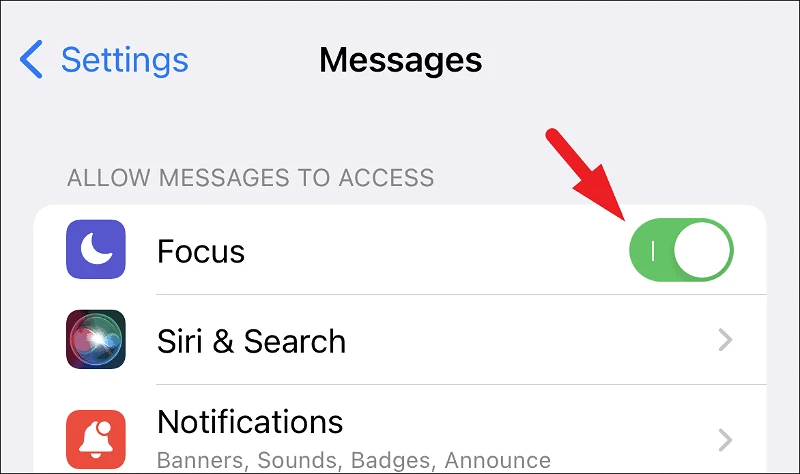שתף את סטטוס המיקוד שלך ב-iMessage כדי ליידע אחרים שאתה עסוק כרגע ותחזור מאוחר יותר כשהזמן יאפשר.
עם iOS 15, אפל הציגה את Focus State, בתור התחלה, Focus State עובד בשילוב עם מצב פוקוס באייפון שלך ומאפשרת לך לתקשר טוב יותר.
במילים פשוטות, בכל פעם שכל איש קשר מנסה להגיע אליך בזמן שמצב מיקוד מופעל, מצב המיקוד יודיע לאנשים שהשתקת הודעות באותו זמן. עם זאת, עדיין יש להם אפשרות להודיע לך בכל מקרה. אם הם יבחרו להודיע לך בכל זאת, הוראות מצב המיקוד שלך יתעלמו וההודעה מהם תטופל כרגישה לזמן.
יתרה מכך, כאשר אתה משתמש במספר מכשירי אפל, אם אתה מפעיל את מצב המיקוד באחד מהמכשירים שלך, הוא מחליף אוטומטית את אותו מצב מיקוד בכל המכשירים האחרים שלך יחד עם מצב מיקוד גם עבורם.
הכל נשמע ממש מדהים אבל יש לזה כמה סייגים. בזמן כתיבת מאמר זה, סטטוס המיקוד עובד רק עם אפליקציות הודעות וישותף רק עם אנשי קשר באמצעות מכשיר אפל עם iOS 15 ואילך.
למרות שמצב מיקוד מופעל כברירת מחדל ב-iOS, עליך להפעיל אותו מצב ממוקד ראשון לחלוק את מצב המיקוד.
כיצד להפעיל מצב מיקוד באייפון שלך
הפעלת מצב פוקוס אינה מדע קשה ותוכל להפעיל במהירות את מצב המיקוד ממרכז הבקרה של האייפון שלך. יתר על כן, ניתן גם להגדיר את משך מצב המיקוד כך שייכנס לתוקף ישירות ממרכז הבקרה.
כדי להפעיל את מצב מיקוד, החלק מטה מהפינה השמאלית הרחוקה של האייפון שלך כדי לגשת למרכז הבקרה (עבור iPhone X ואילך). אחרת, אם אתה עדיין חושק ב-Touch ID, החלק למעלה מתחתית המסך כדי להגיע למרכז הבקרה.
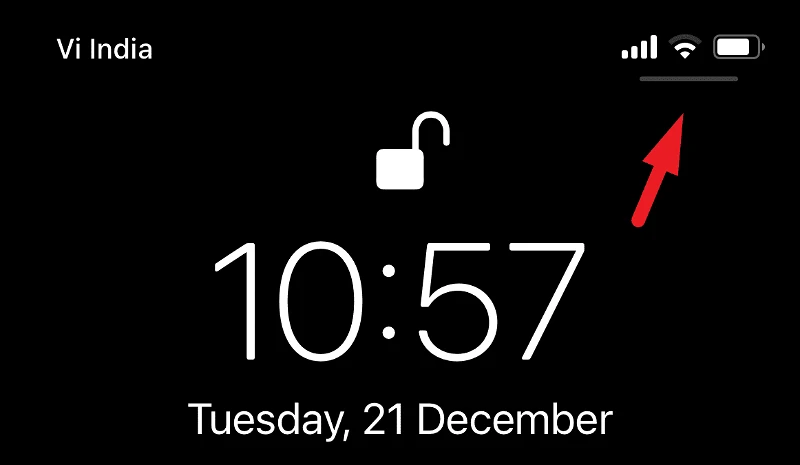
כעת, בחר באפשרות 'פוקוס' במרכז הבקרה. לאחר מכן, הקש והחזק אותו כדי לחשוף את כל מצבי המיקוד שאתה יכול להגדיר באייפון שלך.
לאחר מכן, הקש על מצב המיקוד המועדף עליך כדי להפעיל אותו באייפון שלך. מצב המיקוד שנבחר יהיה בתוקף עד שתבטל אותו באופן ידני ממרכז הבקרה.
לחלופין, אתה יכול גם לאפשר לסירי להפעיל מצב מיקוד מסוים על ידי אמירת "היי סירי, הפעל להתמקד" וזה יעשה זאת באופן מיידי. עם זאת, זכור שמצב המיקוד יהיה בתוקף עד שתכבה אותו באופן ידני.
כדי לתזמן את השבתת מצב המיקוד, ממסך בחירת מצב המיקוד, לחץ על סמל האליפסיס (שלוש נקודות אופקיות) הממוקם בקצה הימני של כל חלונית מצב מיקוד. לאחר מכן, בחר באפשרות המועדפת עליך בהתאם לדרישתך כדי לכבות את מצב המיקוד באופן אוטומטי.
עכשיו כשאתה יודע שמצב מיקוד מופעל, בוא נוודא שאתה משתף אותו גם עם אנשי הקשר שלך.
שתף סטטוס מיקוד ב-iMessage באייפון
אם מצב המיקוד שלך מופעל אך עדיין לא נאמר למשתמשים אחרים שהשתקת התראות, ייתכן שיש אפשרות ששיתוף מצב מיקוד כבוי עבור מצב מיקוד מסוים.
כדי לבדוק את המצב הנוכחי של שיתוף סטטוס הפוקוס, פתח את אפליקציית ההגדרות ממסך הבית או מספריית האפליקציות באייפון שלך.
לאחר מכן, בחר ולחץ על הכרטיסייה פוקוס כדי להמשיך.
כעת, לחץ על מצב המיקוד שברצונך להפעיל את שיתוף מצב המיקוד מהרשימה.
לאחר מכן, אתר את הקטע 'אפשרויות' והקש על האפשרות 'מצב מיקוד' כדי להמשיך.
לבסוף, הקש על לחצן החלפת המצב על ידי ביצוע האפשרות Share Focus State כדי להגיע למצב מופעל.
כעת אתה משתף את מצב המיקוד של מצב המיקוד שנבחר עם כל אנשי הקשר שלך. אם אתה רוצה לחלוק את מצב המיקוד שלך עם כל מצב מיקוד, תצטרך להפעיל את כולם. למרבה המזל, אנשי הקשר שלך יגידו רק שהשתקת התראות ולא באיזה מצב מיקוד אתה משתמש כעת.
כעת, לאחר ששיתפת את מצב הפוקוס עם כל אנשי הקשר שלך, השלב האחרון שנותר הוא לתת לאפליקציה הרשאה לגשת לפוקוס על מנת להעביר את מצב הפוקוס.
אפשר לאפליקציה לגשת למיקוד מההגדרות
כדי לשתף את סטטוס הפוקוס, האפליקציה זקוקה במפורש לרשותך לעשות זאת. עם זאת, זה לא מקשה כלל; למעשה, זהו תהליך מאוד פשוט וישיר.
כדי לעשות זאת, עבור אל אפליקציית ההגדרות ממסך הבית או ספריית האפליקציות באייפון שלך.
לאחר מכן, בחר את האפליקציה שברצונך לתת הרשאה לשתף מצב מיקוד עם אנשי הקשר שלך מהרשימה והקש על התיבה שלה כדי להמשיך.
לאחר מכן, מהקטע "אפשר". גש, בחר באפשרות פוקוס ולחץ על המתג הבא כדי להביא אותו למצב מופעל.
וזה מה שאיפשרת כעת גישה לאפליקציה כדי לשתף את מצב המיקוד שלך עם אנשי הקשר שלך.
כמו כן, זכור שסטטוס המיקוד לא יופיע מיד כאשר מישהו ינסה לשלוח לך הודעה, הוא יודיע לשולח רק כאשר הוא ינסה לשלוח מספר הודעות, וכן יספק לו את האפשרות "להודיע לך בכל זאת" במקרה של תקשורת חשובה מאוד.
פוקוס היא דרך מצוינת ליידע בנימוס את יקיריכם שלא תוכלו להעביר את ההודעות שלהם מיד ותחזרו אליהם מאוחר יותר, ובמקביל לאפשר להם לעבור את המחסום במקרה חירום.